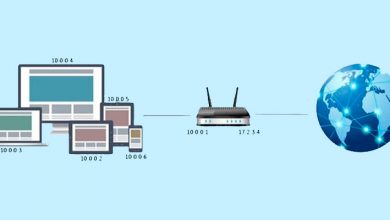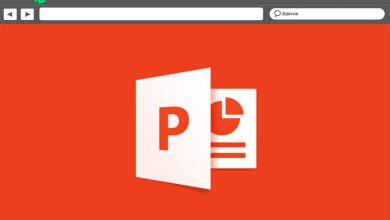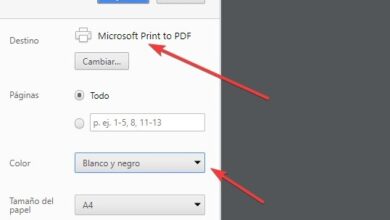Voyez-vous les lettres Windows floues? pour que vous puissiez le réparer
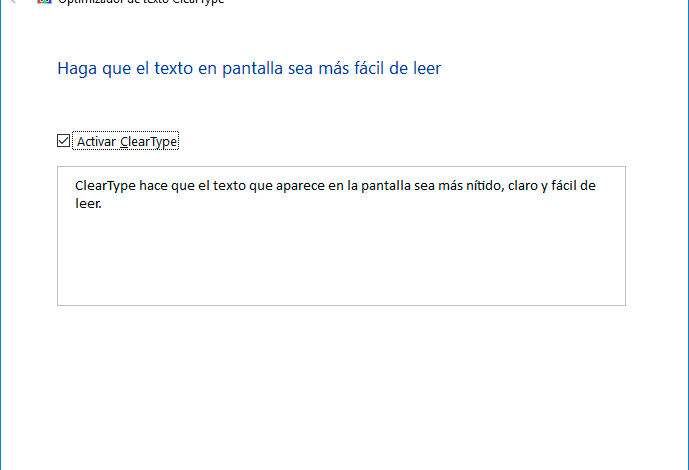
Si un membre du système d’exploitation Microsoft, probablement quelque part a maintenant pu trouver que v ce sont des lettres floues de Windows , et peut même penser que c’est votre propre vue qui vous fait défaut, surtout si vous passez de nombreuses heures devant l’ordinateur . Cependant, après avoir redémarré ou démarré l’ordinateur le lendemain, nous voyons comment cela continue de nous arriver, tandis que si nous regardons l’écran d’un autre ordinateur, nous le voyons parfaitement.
Cela signifie que le problème n’est pas à nos yeux, mais qu’il y a un problème dans le système qui fait que les lettres ne sont pas complètement claires , ce qui peut être vraiment inconfortable. Dans cette situation, il est probable que plusieurs choses viennent à l’esprit, comme le fait que nous avons été infectés par un type de logiciel malveillant, que la carte graphique a un problème ou que le problème vient du moniteur lui-même.
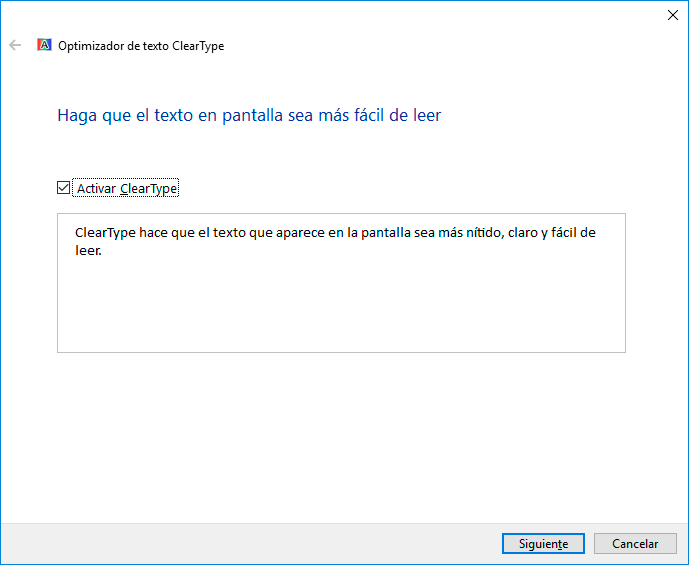
Comment éviter de brouiller les lettres Windows avec ClearType
Mais, une fois que nous nous rendons compte qu’il s’agit d’un problème avec le système d’exploitation lui-même, beaucoup ont sûrement pris la décision de le réinstaller pour voir si le problème est résolu. Cependant, il existe un autre moyen d’essayer de résoudre ce problème avant d’essayer de le résoudre de manière aussi radicale. Et c’est que Windows lui-même dispose d’un outil spécialement conçu pour aider le texte des fenêtres du système à être parfaitement lisible et à apparaître totalement clair.
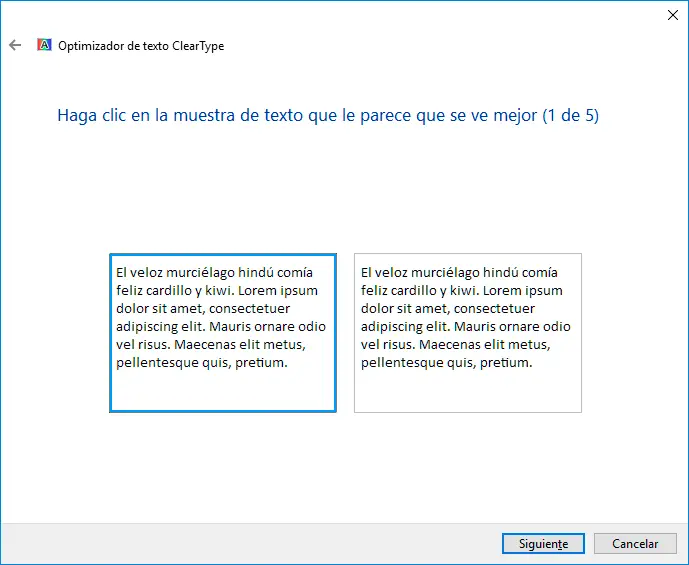
Un outil qui peut être une grande inconnue pour de nombreux utilisateurs et qui s’appelle ClearType ou ClearType Text Wrapping . Pour le trouver, tapez simplement ClearType dans la zone de recherche de Cortana. Une fois que nous avons lancé l’outil, une fenêtre s’affiche dans laquelle nous pouvons activer ClearType ou l’optimiseur de texte Windows. Ensuite, nous cliquons sur suivant et nous verrons différentes boîtes avec du texte afin que nous puissions sélectionner celle où le texte est le mieux vu au cours des cinq prochaines étapes, pour enfin terminer le processus.
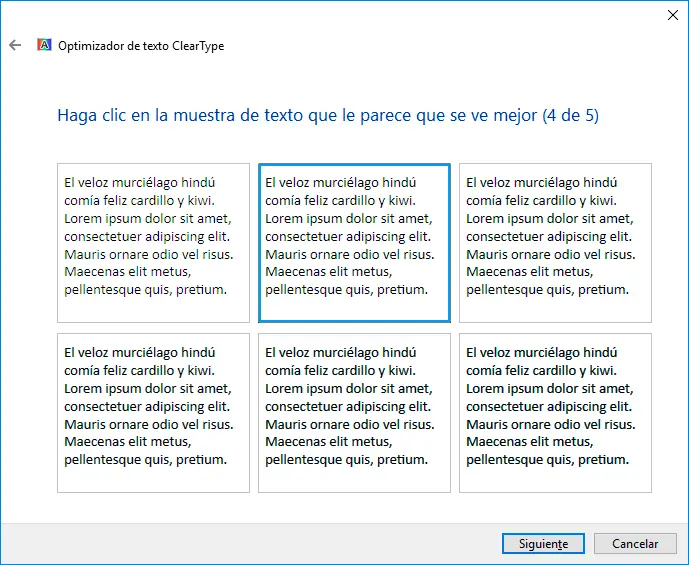
Cela permettra au système de se réajuster en interne et de focaliser correctement le texte dans ses fenêtres, donc une fois cela fait, nous devrions voir comment le problème a été résolu. Sinon, nous devons rechercher la cause de ce flou sur le moniteur lui-même ou sur la carte graphique. Si vous voulez savoir comment calibrer correctement votre moniteur, nous vous recommandons de lire attentivement cet article où il est expliqué étape par étape.